Opérations préliminaires
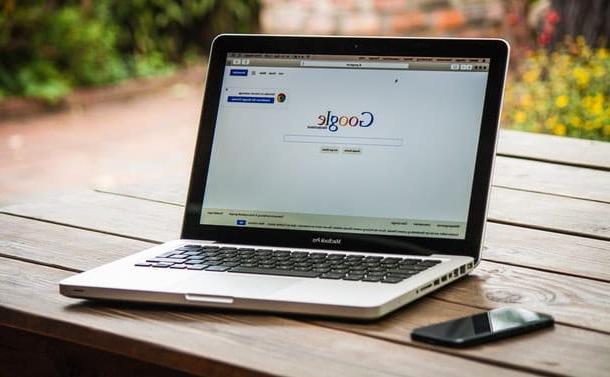
Avant de pouvoir t'expliquer en détail comment commenter sur youtube, il sera utile de savoir que pour ce faire, vous devez disposer d'une chaîne sur la célèbre plateforme de partage et de visionnage de vidéos Google.
Si vous n'en avez pas encore, connectez-vous sur le site YouTube, cliquez sur le bouton Clients enregistrés en haut à droite et, à l'écran Choisissez un compte, sélectionnez le vôtre Compte Google, puis entrez le mot de passe dans le champ Entrez le mot de passe et appuie sur le bouton Clients enregistrés.
Si vous n'avez jamais créé de compte Google auparavant, sur l'écran Choisissez un compte sélectionnez l'article Utiliser un autre compte et cliquez sur l'option Créer un compte. Maintenant, entrez vos coordonnées dans les champs Nom, Prénom, Ton e-mail e Mot de passe et appuie sur le bouton Avanti, puis spécifiez le vôtre date de naissance et le vôtre sexe et cliquez sur le bouton Avanti. Ensuite, apposez les coches nécessaires pour accepter les conditions d'utilisation et la politique de confidentialité et appuyez sur les boutons Créer un compte e Confirmation pour créer votre compte Google. Pour en savoir plus, vous pouvez lire mon guide sur la création de comptes Google.
Vous êtes maintenant prêt à poster un commentaire sur YouTube. Cependant, je dois faire une autre prémisse concernant le nom affiché à côté de votre commentaire. En effet, en laissant un commentaire sans créer au préalable de chaîne YouTube, une sera automatiquement créée avec votre nom et votre prénom : si vous souhaitez utiliser un autre nom, vous devez d'abord créer votre chaîne YouTube.
Cliquez ensuite sur le vôtre photo en haut à droite (ou sur l'icône duOmino si vous n'avez pas encore personnalisé votre compte Google), sélectionnez l'élément Ma Chaîne dans le menu et, sur la page nouvellement ouverte, cliquez sur l'option Utiliser une entreprise ou un autre nom. Maintenant, entrez le nom de votre chaîne dans le champ Nom du compte de marque et appuie sur le bouton Créer.
Bien qu'à l'avenir il soit possible de changer de nom sur YouTube comme je vous l'ai expliqué dans mon guide détaillé, je vous suggère de prendre cinq minutes pour bien choisir le nom à associer à votre chaîne.
Commenter une vidéo sur YouTube

Vous pouvez commenter une vidéo sur YouTube à la fois à partir de smartphones et de tablettes et à partir d'ordinateurs. Dans le premier cas, il est nécessaire de télécharger l'application du célèbre service de partage de vidéos Google, disponible pour les appareils Android et iOS.
Après avoir téléchargé l'application YouTube depuis la boutique de votre appareil, lancez-la et, si vous avez un appareil équipé de Android, appuyez sur le vôtre photo en haut à droite et assurez-vous que vous êtes connecté avec le compte Google avec lequel vous avez l'intention de laisser des commentaires sur YouTube. Sinon, appuyez sur le vôtre photo, sélectionnez l'option Changer de compte et choisissez le compte Google qui vous intéresse dans la liste disponible à l'écran Compte (si le compte qui vous intéresse n'est pas visible, appuyez sur le bouton + et l'ajouter).
Si, par contre, vous utilisez un iPhone ou iPad, appuyez sur leOmino en haut à droite, appuyez sur le bouton Clients enregistrés et sélectionnez leCompte Google associé à votre chaîne YouTube pour y accéder. Maintenant, quel que soit l'appareil utilisé, localisez la vidéo à commenter et appuyez sur son Aperçu de l'image pour accéder au lecteur et aux outils de partage.
Dans le nouvel écran qui apparaît, faites défiler vers le bas jusqu'à ce que vous trouviez la section commentaires et appuyez sur le champ de texte Ajouter un commentaire public. Ensuite, écrivez votre commentaire et appuyez sur l'icône deavion en papier pour poster votre message.
Si avant de poster un commentaire vous voyez l'écriture Si vous effectuez cette action, vous créez une chaîne et acceptez les conditions d'utilisation de YouTube, cela signifie que vous n'avez pas encore créé de chaîne YouTube et, automatiquement, une chaîne sera créée avec votre nom et prénom.
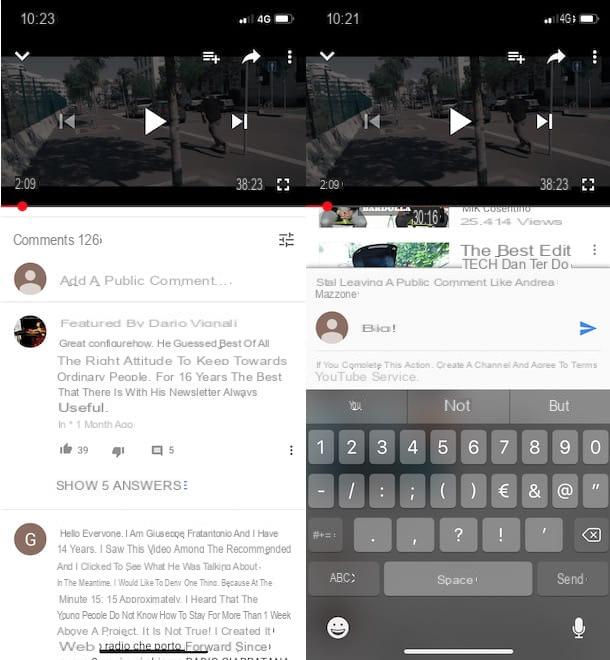
Vous devez savoir qu'en plus de pouvoir laisser un message, vous pouvez également répondre à d'autres commentaires sous la vidéo de votre intérêt. Pour continuer, localisez le message auquel vous souhaitez répondre, appuyez sur l'icône bulle, entrez votre commentaire dans le champ Ajouter une réponse publique et appuie sur l'icône deavion en papier pour poster la réponse.
Si par contre vous préférez laisser un commentaire depuis votre ordinateur, connectez-vous à la page principale de YouTube et, si ce n'est pas déjà fait, connectez-vous à votre compte. Cliquez ensuite sur le bouton Clients enregistrés en haut à droite, sélectionnez le vôtre Compte Google, entrer le Mot de passe et appuie sur le bouton Avanti.
Maintenant, recherchez la vidéo de votre intérêt via le champ Recherche en haut et, une fois localisé, cliquez sur son Aperçu de l'image pour accéder à son lecteur. Sur la page nouvellement ouverte, localisez la section commentaires, saisissez votre message dans le champ Ajouter un commentaire public et appuie sur le bouton Passez en revue pour poster le message.
Si vous souhaitez laisser un commentaire de réponse à un autre utilisateur qui a déjà commenté la vidéo, cliquez sur l'entrée répondre lié au commentaire de votre intérêt, saisissez votre message dans le champ Ajouter une réponse publique appuie sur le bouton répondre et vous avez terminé.
Si sous une vidéo vous voyez l'entrée Les commentaires sont désactives pour cette vidéo, je suis désolé mais l'auteur a désactivé la possibilité de laisser des commentaires et vous ne pouvez donc pas exprimer votre opinion sur le film que vous regardez.
Commenter un live sur YouTube

Si vous vous demandez si c'est possible commenter un live sur YouTube, la réponse est affirmative, à condition que l'auteur de la diffusion en direct n'ait pas désactivé la possibilité de le faire et que vous ayez déjà créé votre propre chaîne sur la célèbre plateforme Google.
Pour laisser un commentaire sur une diffusion en direct sur YouTube à partir de smartphones et tablettes, accédez à la diffusion en direct de votre intérêt, appuyez sur l'élément Chatter publiquement comme et entrez votre message dans le champ approprié, puis appuyez sur leavion en papier Et c'est tout. Si vous ne voyez pas le champ pour rédiger le message, cela signifie que les commentaires ont été désactivés pour la diffusion en direct en question.
Si vous préférez commenter un live sur YouTube depuis votre ordinateur, localisez le live stream et cliquez sur son Aperçu de l'image pour démarrer la lecture. Dans la page nouvellement ouverte, vous pouvez voir la boîte Messages principaux présent à droite : saisissez, ensuite, votre commentaire dans le champ écris quelque chose et cliquez sur leavion en papier pour envoyer le message.
Si, par contre, vous voyez le message Le chat est désactivé pour ce flux en direct signifie que l'auteur de l'émission a désactivé les commentaires et qu'il n'est pas possible de laisser un message.
Commenter sur une chaîne YouTube
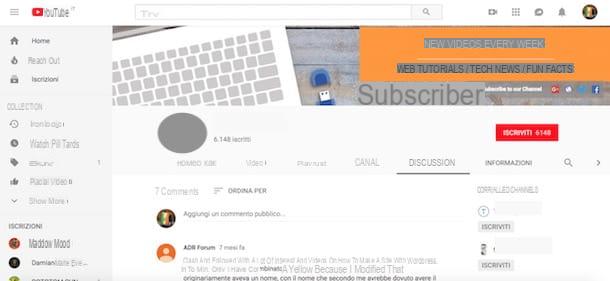
Peut-être que tout le monde ne sait pas que l'utilisation d'un ordinateur est également possible commenter sur une chaîne YouTube si le propriétaire a activé la fonction Discussion.
Pour continuer, connectez-vous à la page de la chaîne YouTube de votre intérêt et cliquez sur l'élément Discussion présent dans le menu principal. Sur la page nouvellement ouverte, entrez votre message dans le champ Ajouter un commentaire public et appuie sur le bouton Passez en revue.
Encore une fois, vous pouvez répondre aux commentaires précédents en cliquant sur l'option répondre et en saisissant votre message de réponse dans le champ Ajouter une réponse publique.
Modifier ou supprimer un commentaire

Si vous avez des doutes, vous pouvez modifier ou supprimer un commentaire sur YouTube à tout moment. La procédure est identique à la fois depuis un ordinateur et depuis un smartphone et une tablette.
Pour modifier votre commentaire posté sur une vidéo ou sur une page de chaîne, appuyez sur l'icône de trois points lié à votre commentaire et sélectionnez l'option Modification, puis modifiez votre message et appuyez sur le bouton Sauver ou l'icône deavion en papier si vous utilisez l'application YouTube.
Pour supprimer un commentaire, d'autre part, appuie sur l'icône de trois points, sélectionnez l'option effacer dans le menu qui apparaît et appuie sur le bouton effacer pour confirmer votre intention.
Si en revanche vous souhaitez éditer un commentaire posté lors d'un live sur YouTube, sachez que ce n'est pas possible. Dans ce cas, vous pouvez uniquement le supprimer et réécrire un nouveau commentaire. Pour supprimer un commentaire dans un chat en direct, cliquez sur l'icône trois points présente à côté de votre message et sélectionnez l'option supprimer. Si vous utilisez l'application YouTube, appuyez sur le message à annuler et appuie sur l'élément supprimer.
Comment commenter sur YouTube

























